Comment supprimer automatiquement l’historique de Safari
Surfer sur le Web est quelque chose que la plupart d’entre nous font presque quotidiennement, puisque nous accédons à différentes pages à la recherche d’informations, de contenu, pour télécharger un programme ou pour un simple divertissement. C’est pourquoi avoir un bon navigateur est important pour que nous nous sentions à l’aise lors de son utilisation.
Trouvez et réparez automatiquement les erreurs de Windows grâce à l'outil de réparation de PC
Reimage est un excellent outil de réparation qui détecte et répare automatiquement différents problèmes du système d'exploitation Windows. Avoir cet outil protégera votre PC contre les codes malveillants, les défaillances matérielles et plusieurs autres bugs. En outre, cela vous permet également d'utiliser votre appareil au maximum de ses capacités et de ses performances.
- Étape 1: Télécharger l'outil de réparation et d'optimisation des PC (Windows 11, 10, 8, 7, XP, Vista - Certifié Microsoft Gold).
- Étape 2: Cliquez sur "Démarrer l'analyse" pour trouver les problèmes de registre de Windows qui pourraient être à l'origine des problèmes du PC.
- Étape 3: Cliquez sur "Réparer tout" pour résoudre tous les problèmes.
Lorsque nous ouvrons Safari ou tout autre navigateur, il laisse par défaut toute l’historique des sites Web que nous visitons. Il s’agit d’une configuration par défaut qui nous permet de garder une trace des sites visités ou qui nous permet de revoir un site important à un moment donné et que l’on peut oublier son adresse.
Mais tout comme cela peut être utile, cela peut aussi avoir l’effet inverse puisque si quelqu’un d’autre accède à l’ordinateur, il verra où nous avons été lorsque nous nous connectons à Internet via Safari. Si cela vous préoccupe, dans AdminGuides, nous allons vous expliquer comment configurer la suppression automatique de l’historique dans Safari.
Comment supprimer automatiquement l’historique de Safari
Pour cela, nous ouvrons le navigateur Safari sous macOS, puis nous allons dans le menu Safari – Préférences:
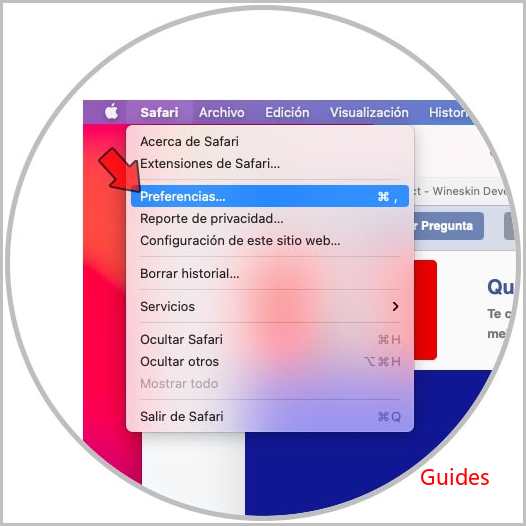
Dans la fenêtre affichée, nous allons dans l’onglet «Général» où nous verrons ce qui suit:
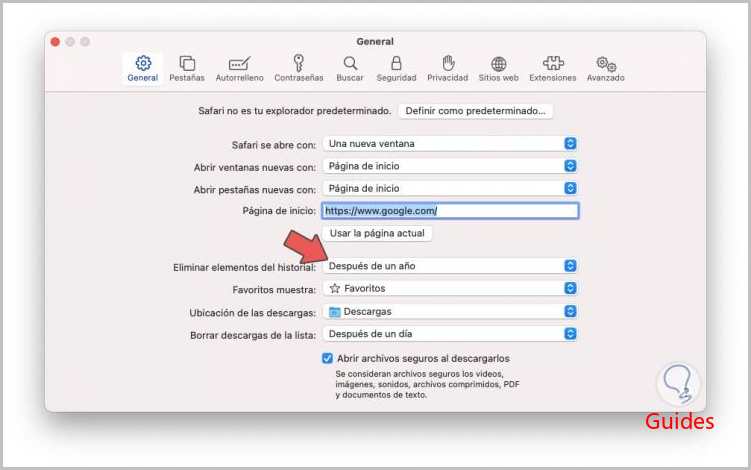
Là, nous cliquons sur les options de la ligne «Supprimer les éléments de l’historique» et les options suivantes seront affichées:
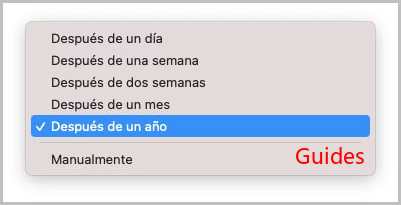
Là, nous pouvons programmer la suppression automatique quotidiennement, hebdomadairement, tous les 15 jours, mensuellement ou annuellement, nous sélectionnons l’option la plus appropriée:
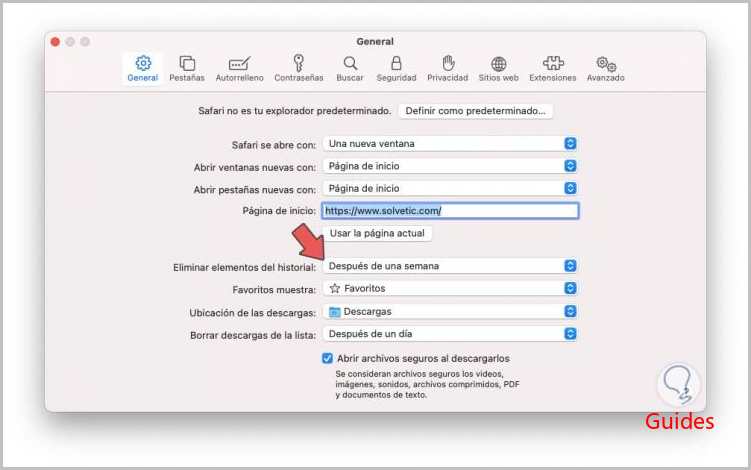
Nous fermons l’assistant et ainsi Safari a été programmé pour effacer toute l’histoire dans la fréquence de temps que nous avons établie, rappelez-vous que cela est fait pour des raisons de sécurité et de confidentialité si quelqu’un d’autre a accès au Mac.
